原创Excel如何使用分列功能-Excel分列功能使用方法
近日有一些小伙伴咨询小编关于Excel如何使用分列功能呢?下面就为大家带来了Excel分列功能使用方法,有需要的小伙伴可以来了解了解哦。
1、选择分列方式

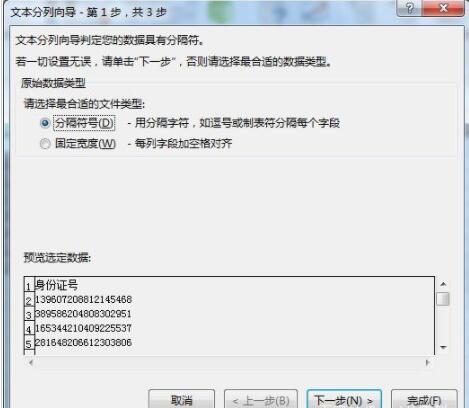
2、选择分列效果
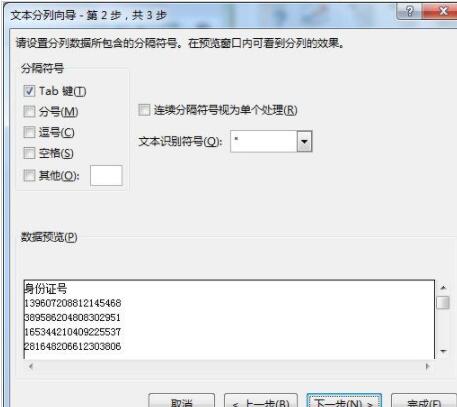
3、确定每一列的数据类型
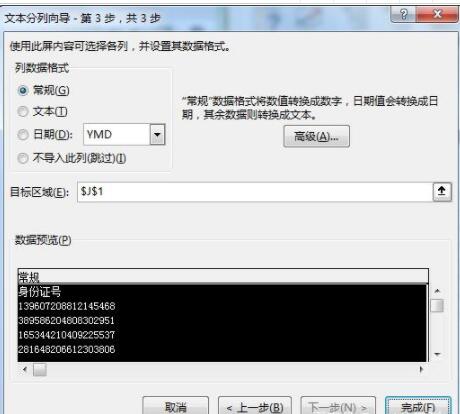
以分割符号分列:适用于数据源带有某些特定的符号如:逗号,冒号,空格等,汉字也可以作为分隔符来使用
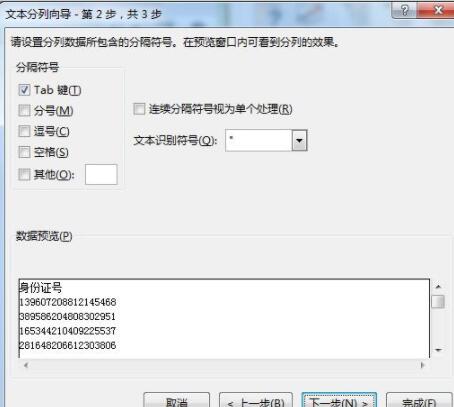
以固定宽度分列:主要适用于数据源比较整齐划一,排列的比较有规律,单击目标区域即可添加分割线,双击分割线即可取消分割线。
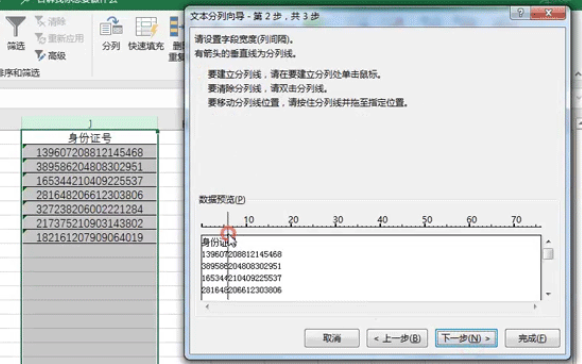
以上这里为各位分享了Excel分列功能使用方法。有需要的朋友赶快来看看本篇文章吧!





